2024-07-12
한어Русский языкEnglishFrançaisIndonesianSanskrit日本語DeutschPortuguêsΕλληνικάespañolItalianoSuomalainenLatina
Grafana on työkalu tietojen katseluun ja analysointiin, ja se on erityisen hyvä aikasarjatietojen seurantaan ja visualisointiin.
Visualisointityökalut: Grafana voi muuttaa tiedot kaavioiksi, mikä helpottaa tietojen ymmärtämistä ja analysointia.
Avoimen lähdekoodin ohjelmisto: Kuka tahansa voi käyttää ja muokata sitä ilmaiseksi.
Yhdistä eri tietolähteet: Se voi saada tietoja useista tietolähteistä, kuten Prometheus, Elasticsearch, MySQL jne.
Luo hallintapaneeli: Voit luoda erilaisia kaavioita sisältäviä kojetauluja tietojen tarkkailua ja esittämistä varten.
Aseta hälytys: Grafana voi lähettää ilmoituksia muistuttamaan sinua, kun tiedot saavuttavat tietyt ehdot.
ryhmätyö: Eri käyttäjät voivat käyttää ja hallita Grafanaa yhdessä, kullakin eri käyttöoikeuksilla.
Palvelimen valvonta: Tarkastele palvelimen suorituskykyä, kuten suorittimen käyttöä, muistin käyttöä jne.
Sovelluksen seuranta: Tarkkaile sovellusten kuntoa ja suorituskykyä.
Yritystietojen analyysi: Analysoi liiketoiminnan indikaattoreita, kuten myyntitietoja, käyttäjien toimintaa jne.
IoT-datan visualisointi: Tarkastele antureiden tietoja reaaliajassa.
Vaikka Prometheusissa on sisäänrakennetut graafisen esityksen perusominaisuudet, Grafana tarjoaa tehokkaamman, joustavamman ja käyttäjäystävällisemmän visualisointi- ja valvontaratkaisun. Grafana on sopivampi valinta skenaarioihin, jotka vaativat monimutkaisia kaavioita, useiden tietolähteiden integrointia, yksityiskohtaisia hälytyksiä ja tiimiyhteistyötä.
virtuaalikone
| Ip | CPU:n nimi | prosessori | Muisti | kiintolevy |
|---|---|---|---|---|
| 192.168.10.14 | prometheus-palvelin | 2c | 2G | 100G |
| 192.168.10.15 | prometheus-agentti | 2c | 2G | 100G |
| 192.168.10.16 | grafana | 2c | 2G | 100G |
Versio centos7.9
Alustus valmis (palomuuri, hiekkalaatikko, isäntänimi)
prometheus on asennettu
Lue edellinen artikkeli prometheus-asennuksesta, en toista sitä tässä liikaa.
Linkki:prometheus-tarkistus (1) – Asenna prometheus-valvonta binääritilassa liunxiin
Tämä artikkeli käyttää binaariasennusta, ja konttiasennus näytetään seuraavissa artikkeleissa.
Hanki binääripaketti
wget https://dl.grafana.com/oss/release/grafana-10.0.1.linux-amd64.tar.gz
Pura ja katso
tar xf grafana-10.0.1.linux-amd64.tar.gz
ls

Siirretty kansioon /usr/local/ hallinnan helpottamiseksi
mv grafana-10.0.1 /usr/local/grafana
cd /usr/local/grafana/
ls
Siellä on seuraavat tiedostot

Hallitsemisen helpottamiseksi rekisteröi se järjestelmäpalveluksi
cat > /usr/lib/systemd/system/grafana.service << EOF
[Service]
ExecStart=/usr/local/grafana/bin/grafana-server --config=/usr/local/grafana/conf/defaults.ini --homepath=/usr/local/grafana
[Install]
WantedBy=multi-user.target
[Unit]
Description=grafana
After=network.target
EOF
Lataa uudelleen/automaattinen käynnistys/tarkista tila/käynnistys
systemctl daemon-reload
systemctl enable grafana
systemctl start grafana
systemctl status grafana

Grafanan vierailu
Isäntäselaimen käyttöoikeus
Paikallinen IP:3000
tässä se on
192.168.10.16:3000
Näet seuraavan käyttöliittymän

tulla sisään
Oletustili: admin
Oletussalasana: admin
Kirjaudu vain sisään

Sinua pyydetään nollaamaan salasanasi myöhemmin. Jos et halua nollata sitä, napsauta Ohita.

Seuraavaksi pääset pääkäyttöliittymään

Napsauta kolmea vaakapalkkia vasemmassa yläkulmassa
Napsauta sitten näkyviin tulevassa käyttöliittymässä Tietolähteet.

Napsauta sitten Lisää tietolähde näkyviin tulevasta käyttöliittymästä.

Napsauta prometheusta uudelleen ja valitse tietolähteeksi prometheus.

Kirjoita Prometheus-palvelimen URL-osoitteen jälkeen
prometheus-käyttöosoite, eli
http://192.168.10.14:9090
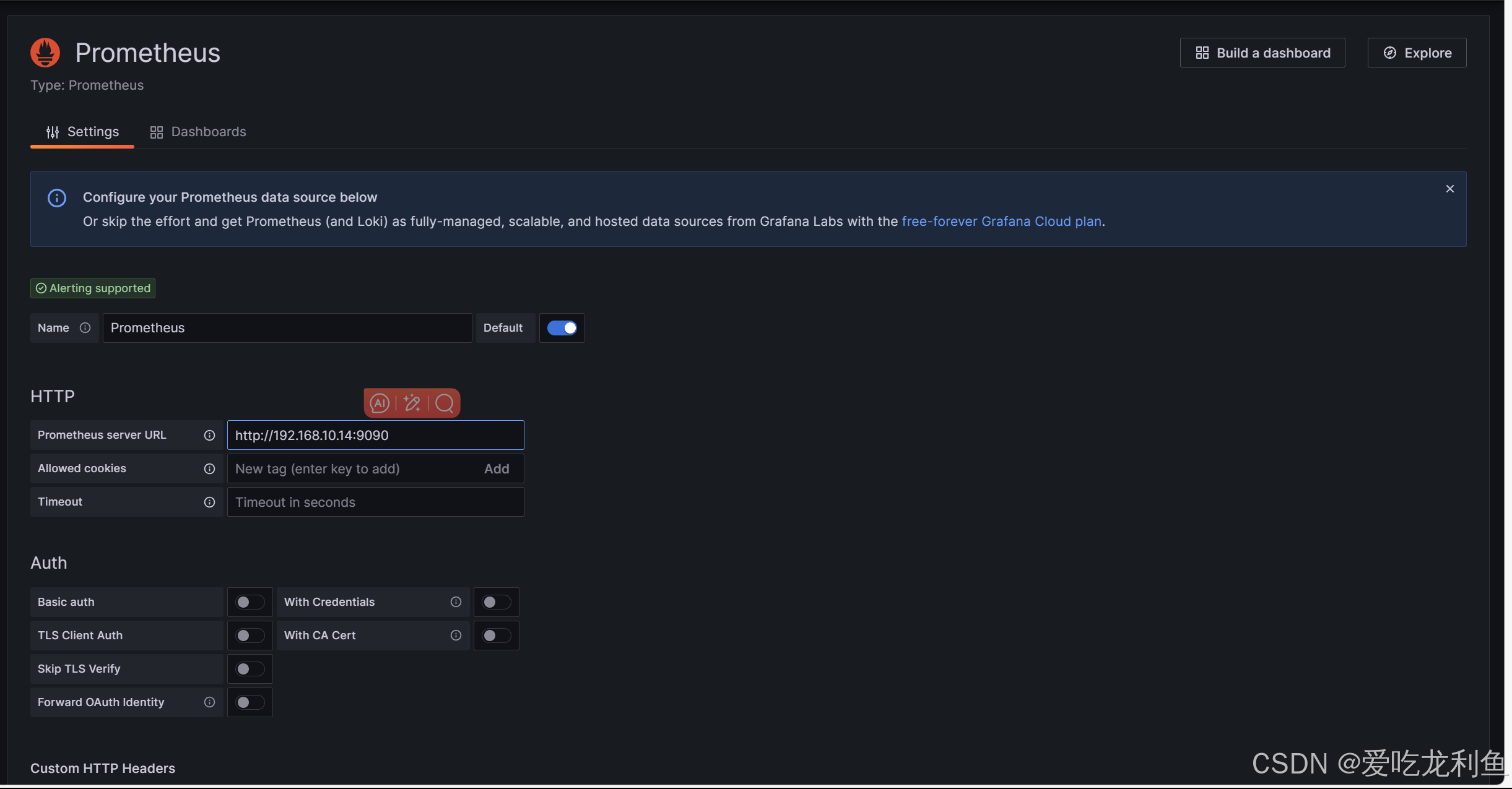
Vieritä sitten loppuun ja napsauta Tallenna ja testaa

Valintamerkin näyttäminen osoittaa, että prometheus-tietolähde on onnistunut

Napsauta sitten Hallintapaneelit

Napsauta uusi ja valitse tuonti

Voit nähdä, että on kaksi tapaa lisätä kojelauta
Yksi on json-muoto
Yksi on ID
Tässä käytetään ID:tä
Tämä on kojelauta liunx-isännästä
12633
Lopussa on opetusohjelma oikean kojelaudan löytämiseksi tarpeidesi mukaan.


Napsauta Tuo

Tässä on valvontaliittymä


Selaimen haku
grafana.com
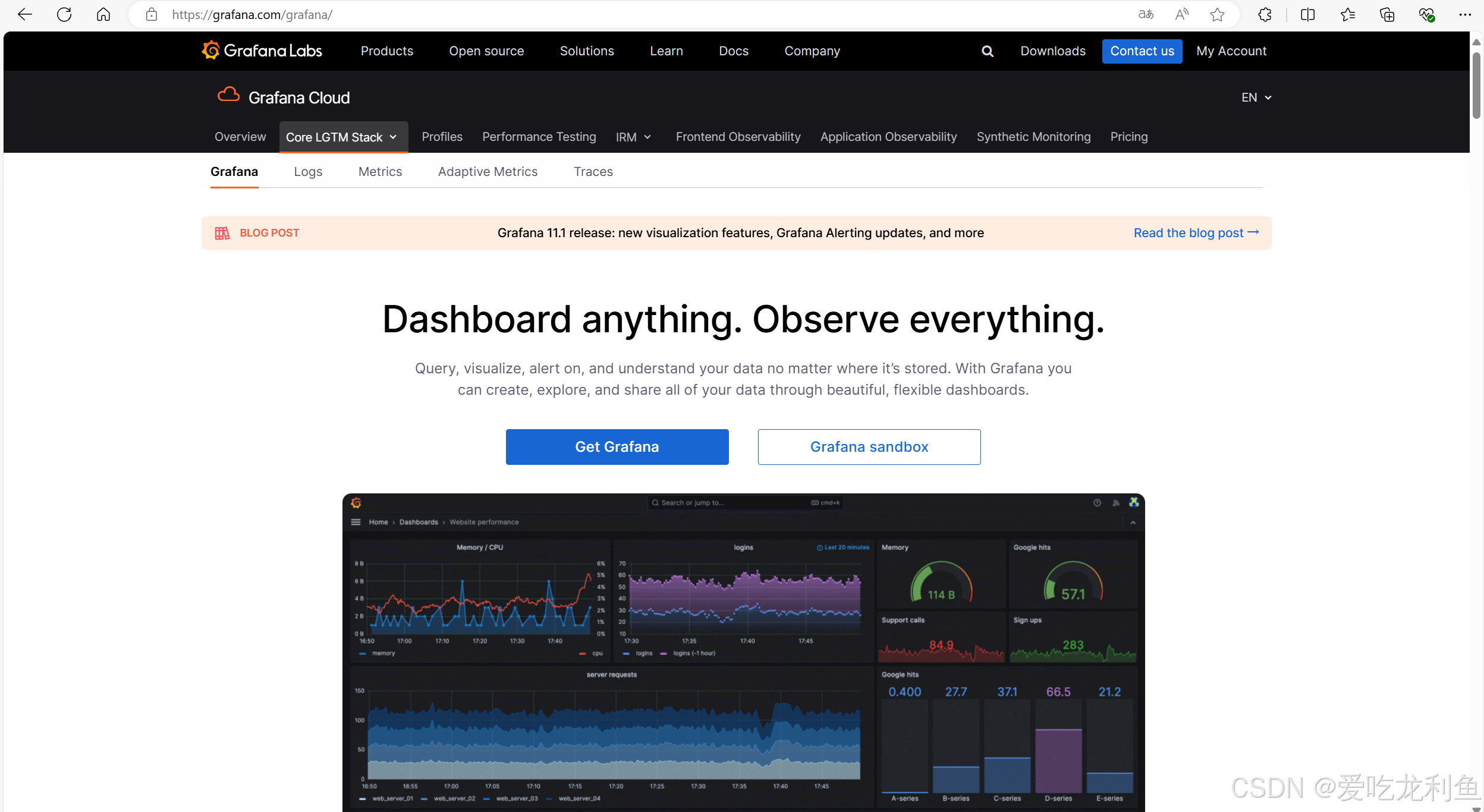
Täällä sinun on ensin rekisteröitävä tili
Vieraile uudelleen rekisteröinnin jälkeen
https://grafana.com/grafana/dashboards/
Se siitä
Sitten voit etsiä kojelaudalta tarpeen mukaan

Esimerkiksi kojelauta juuri nyt
Etsi liunx-isäntä
Näet, että ensimmäinen on käyttämämme kojelautamalli
Klikkaa sitä

Tämä käyttöliittymä tarjoaa kaksi käyttötapaa
Lataa json-tiedosto tai kopioi tunnus
Voit myös nähdä, mikä sen id on
